ppt图片进行部分化模糊处理的教程
2023-06-13 09:29:26作者:极光下载站
ppt是大家很喜欢的一款演示文稿制作软件,为用户带来了许多的便利和好处,在这款软件中,用户可以利用各种功能来制作出令人满意的演示文稿作品,因此ppt软件深受用户的喜爱,为用户带来了许多的便利和好处,当用户在ppt软件中编辑演示文稿时,有时为了美化页面,会在页面上添加图片,但是有部分用户不是很满意图片的样式,便想要对其进行部分化模糊处理,这个时候用户应该怎么来操作实现呢,其实这个问题很好解决,用户直接在设置图片格式窗口中找到艺术效果选项,接着就可以选择各种自己喜欢的效果样式来设置,那么接下来就让小编来向大家分享一下ppt图片进行部分化模糊处理的方法步骤吧。
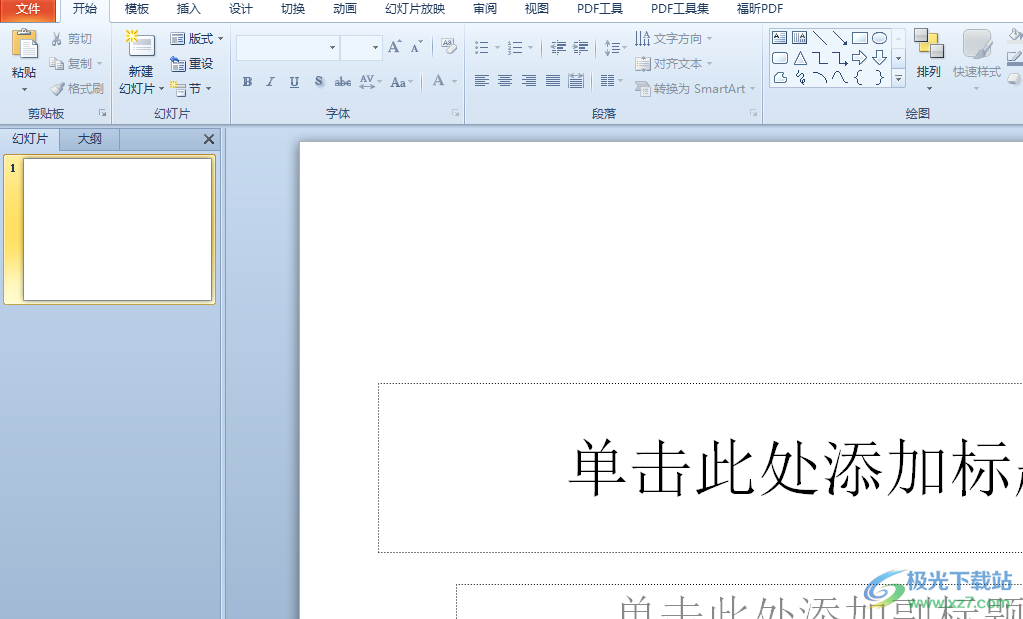
方法步骤
1.用户在电脑桌面上打开ppt软件,并来到演示文稿的编辑页面上来设置
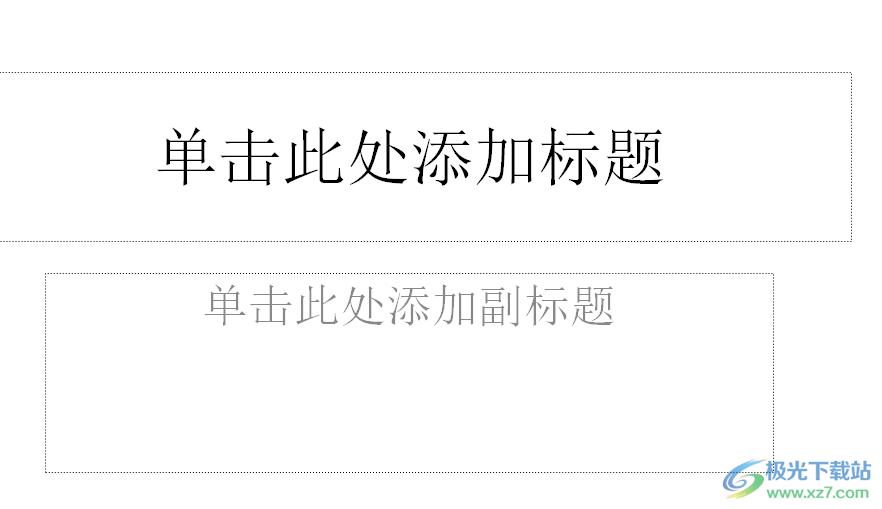
2.在菜单栏中点击插入选项,将会显示出相关的选项卡,用户选择其中的图片选项
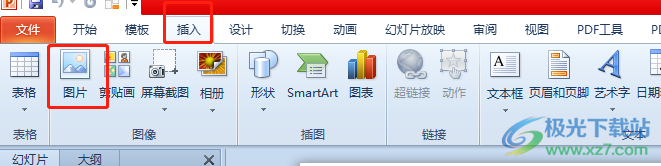
3.在打开的图片文件夹窗口中,用户选择好图片后按下打开按钮
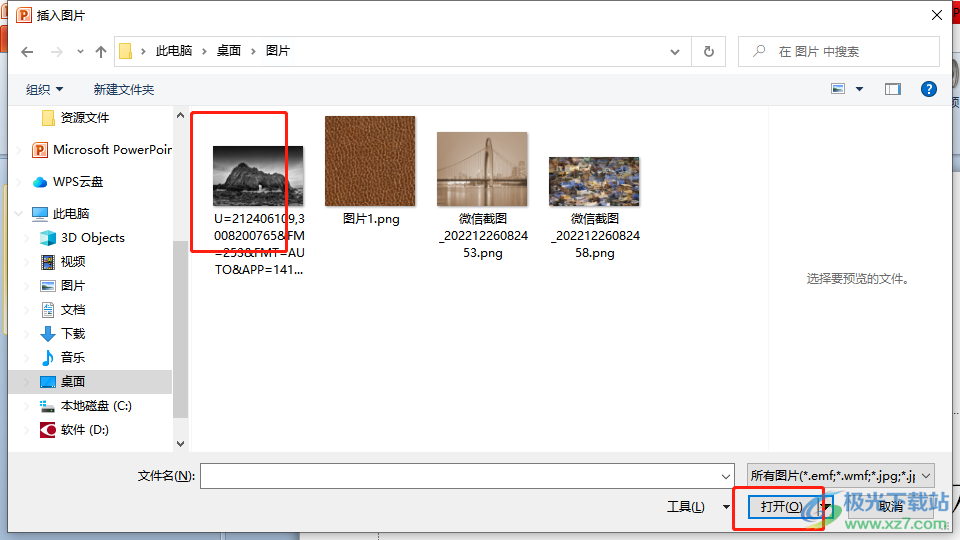
4.成功在页面上插入图片后,用户鼠标右键点击图片,在弹出来的右键菜单中选择设置图片格式选项
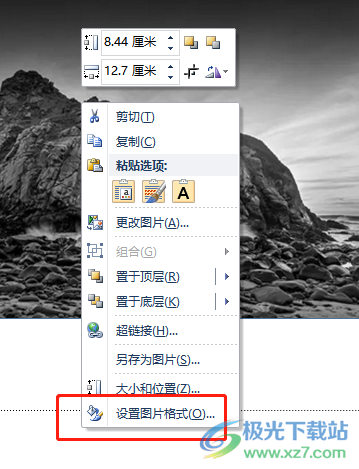
5.进入到设置图片格式窗口中,用户将左侧的选项卡切换到艺术效果选项卡上
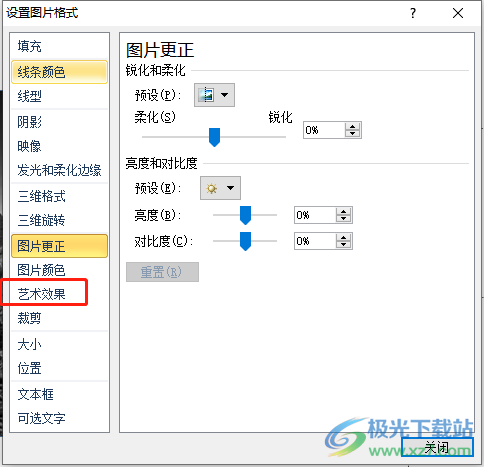
6.随后在页面的右侧会显示出相关的选项卡,用户点击艺术效果的下拉箭头,就可以在显示出来的选项卡中选择效果样式了
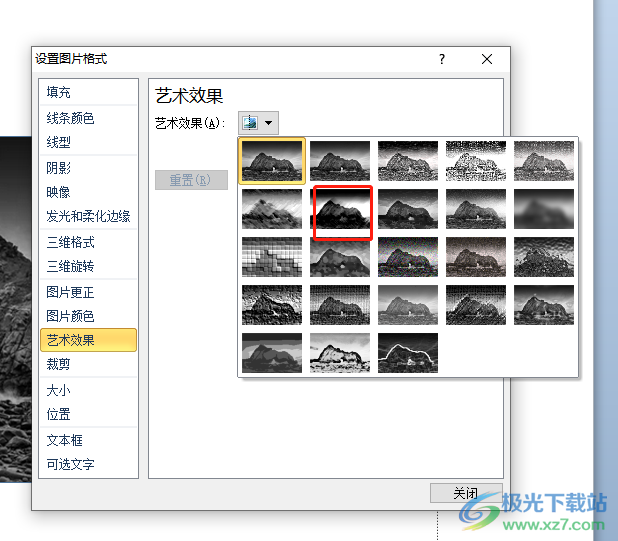
7.如图所示,可以看到页面上插入的图片设置出来的部分模糊效果了
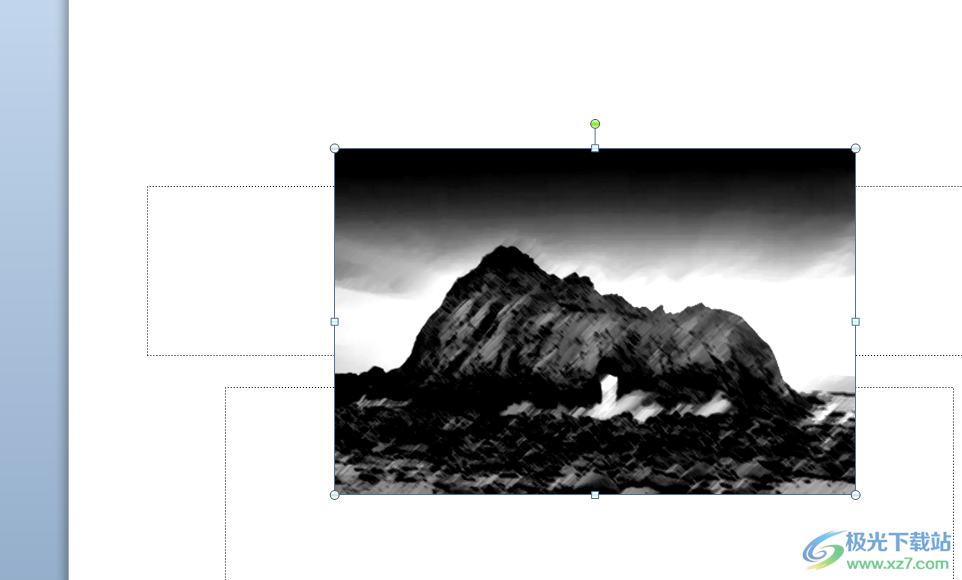
用户在使用ppt软件时,会发现其中的功能是很强大的,能够为用户带来许多的好处和便利,当用户在遇到需要将页面上的图片进行部分化模糊处理时,就可以在打开设置图片格式窗口,接着在其中的艺术效果选项卡来设置即可,因此有乤的用户可以来试试看。
